Comment ajouter un e-mail personnalisé WooCommerce par produit
Publié: 2022-12-20Près de la moitié de tous les sites Web sur Internet utilisent WordPress comme système de gestion de contenu (CMS). Nous ne sommes pas du tout surpris par ce chiffre. Comparé à d'autres CMS, WordPress est plus facile à utiliser et plus flexible.
WordPress est également livré avec un riche écosystème de plugins. Les plugins sont de petits programmes permettant aux utilisateurs de modifier rapidement la conception et les fonctions du site Web en fonction de leurs besoins. Les vendeurs en ligne, par exemple, peuvent utiliser des plugins WordPress comme WooCommerce pour créer leurs boutiques en ligne.
Si vous êtes un utilisateur de WooCommerce, vous êtes-vous déjà demandé combien d'e-mails personnalisés WooCommerce par produit vous pouvez avoir ? Ce guide a la réponse !
- Qu'est-ce que l'e-mail personnalisé WooCommerce par produit ?
- Comment ajouter un e-mail personnalisé WooCommerce par produit
- #1 Utiliser le plugin
- #2 Personnalisation des e-mails WooCommerce via le tableau de bord
- #3 Modification des e-mails WooCommerce avec des codes
Qu'est-ce que l'e-mail personnalisé WooCommerce par produit ?
WooCommerce vous donne la possibilité d'envoyer des e-mails à tous vos clients.
Il vous fournit de nombreux modèles d'e-mails qui peuvent s'activer en fonction de ce que le client fait dans votre boutique. WooCommerce envoie des e-mails aux clients et à vous (l'administrateur du magasin), selon le modèle.
Par exemple, lorsque les clients passent de nouvelles commandes, ils activent le modèle "Nouvelle commande", qui vous envoie des e-mails de notification.
Ensuite, une fois qu'ils auront payé les commandes, le modèle "Traitement de la commande" sera activé. WooCommerce enverra des e-mails avec les informations de commande dans les boîtes de réception des clients.
WooCommerce a jusqu'à une douzaine de ces modèles automatiques.
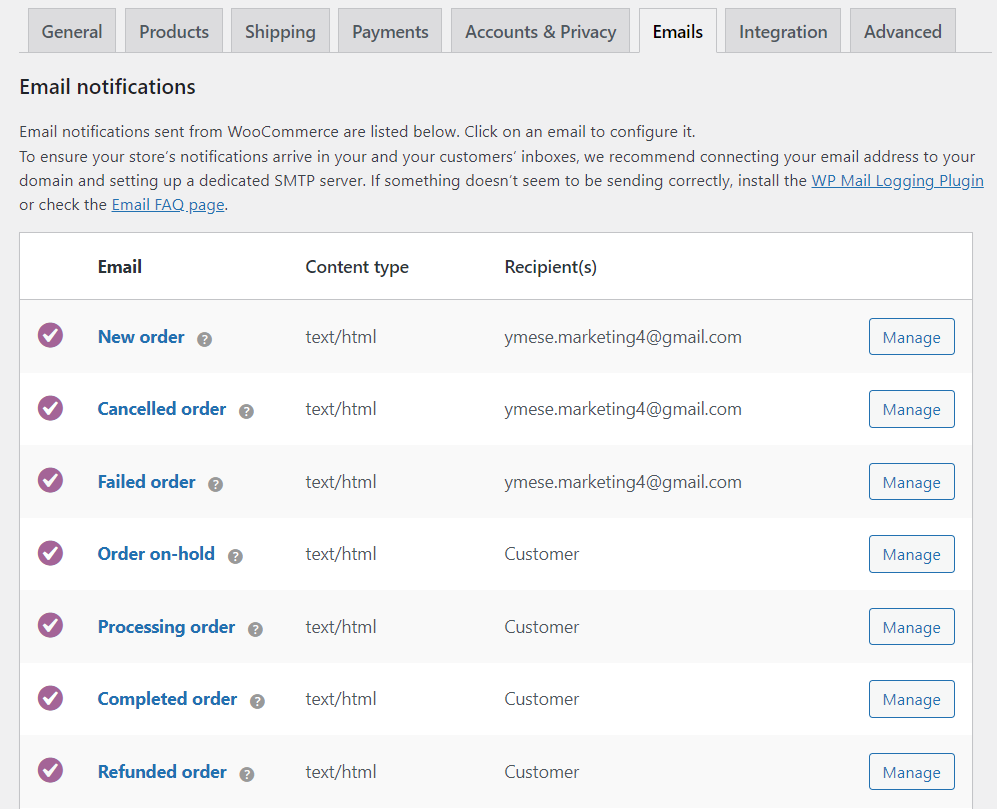
Mais saviez-vous que les modèles d'e-mails sur WooCommerce peuvent également être largement personnalisés ?
Vous pouvez l'utiliser pour envoyer à vos clients un e-mail personnalisé adapté spécifiquement au produit qu'ils ont acheté. Ainsi, si une personne achète un produit, l'e-mail qu'elle recevra sera différent de celui d'une autre personne qui achète un produit différent sur votre site Web.
Comment ajouter un e-mail personnalisé WooCommerce par produit
Il existe de nombreuses approches différentes pour ajouter un e-mail personnalisé par produit dans WooCommerce. Dans ce guide, nous allons vous montrer les 3 plus faciles.
#1 Utiliser le plugin
Le plugin WooCommerce résout pour vous le problème de la création d'une boutique de commerce électronique dans WordPress. Tout comme WooCommerce, il existe des plugins qui peuvent également vous aider à configurer des e-mails personnalisés pour WooCommerce.
Les e-mails personnalisés pour WooCommerce sont l'un de ces plugins WooCommerce de personnalisation d'e-mails.
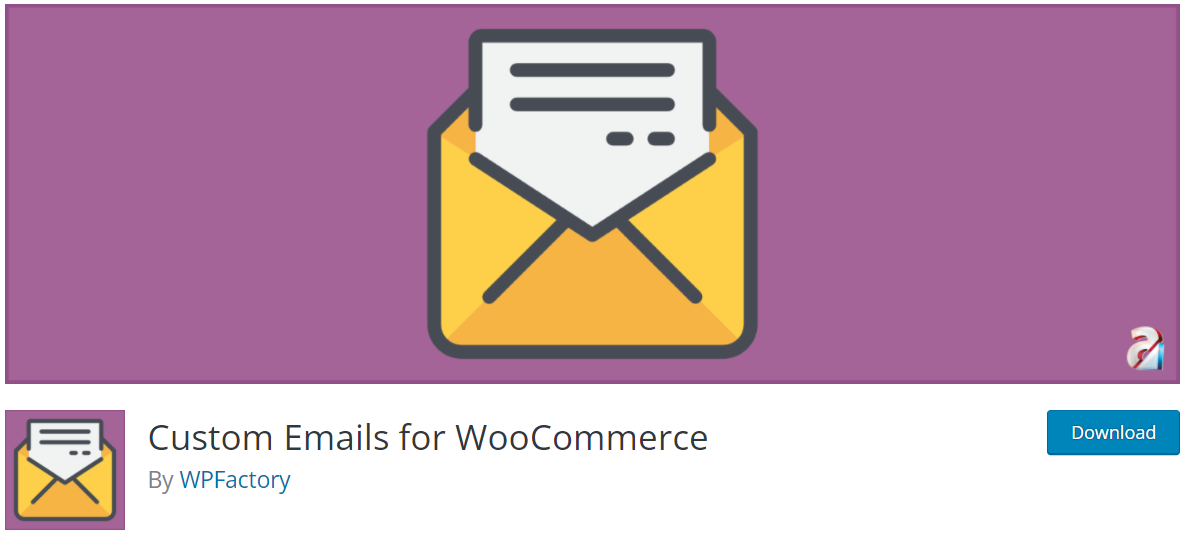
Après l'avoir installé et configuré, vous pourrez effectuer de nombreuses tâches spéciales liées aux e-mails personnalisés. Par exemple, vous pouvez configurer des déclencheurs qui s'activent chaque fois qu'il y a des changements dans votre boutique WooCommerce.
Quelqu'un a passé une nouvelle commande ? Vous pouvez leur envoyer un e-mail personnalisé les remerciant pour leur parrainage, les détails de leurs commandes et les estimations d'expédition.
Ensuite, lorsque la commande est marquée comme Terminée , elle peut être configurée pour envoyer au client un e-mail de remerciement personnalisé.
En plus de définir des déclencheurs , ce plugin offre également des fonctions supplémentaires comme l'envoi différé. Cela vous donne la possibilité d'inclure ou d'exclure certains produits de vos listes de diffusion, et plus encore.
Le plugin est gratuit à télécharger et à installer. Mais vous devez acheter sa version premium pour obtenir toutes les fonctionnalités. La version gratuite vous permet de configurer un e-mail personnalisé par produit.
#2 Personnalisation des e-mails WooCommerce via le tableau de bord
WooCommerce vous permet de modifier tous les modèles d'e-mails via le tableau de bord du plugin. Pour ce faire, vous devez copier et déplacer les modèles d'e-mails du plugin vers votre thème.
Naviguez dans le menu du plugin WooCommerce depuis votre zone d'administration WordPress. Allez ensuite dans Paramètres > E- mails .
Ici, vous verrez tous les modèles d'e-mails dont votre site Web dispose actuellement. À côté de chacun, vous trouverez le bouton Paramètres/Gérer .
Cliquez dessus, et vous serez présenté avec une interface d'édition. C'est ici que vous pouvez modifier l'objet, l'en-tête et le contenu de l'e-mail du modèle.

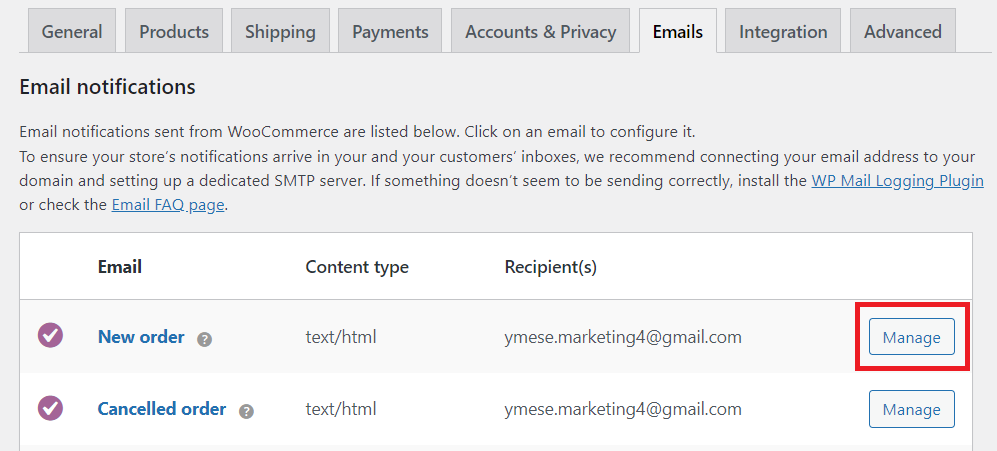
Outre la modification de ces modèles par défaut, vous pouvez également ajouter vos propres modèles personnalisés. Celui-ci revient à ajouter des e-mails spéciaux pour chaque produit de votre magasin.
#3 Modification des e-mails WooCommerce avec des codes
Bien que l'ajout d'e-mails WooCommerce personnalisés à l'aide du tableau de bord soit simple et rapide, le codage est une solution plus flexible.
Il existe de nombreuses façons de coder de nouveaux e-mails personnalisés. Mieux encore, vous pouvez le faire sans avoir à changer quoi que ce soit dans le plugin lui-même. En effet, chaque modèle d'e-mail est un fichier séparé, comme :
woocommerce/templates/emails/customer-new-order-made.php
Vous n'avez besoin de modifier ce fichier que si vous avez besoin de changer quoi que ce soit.
En outre, il existe des modèles spéciaux que chaque type d'e-mail peut utiliser, qui peuvent être trouvés sur :
woocommerce/templates/emails/email-styles.php
Personnalisation du contenu des e-mails en fonction des produits achetés
Pour créer des e-mails spéciaux basés sur le produit qu'un client achète, appliquez ce code à votre plugin WooCommerce. Modifiez-le selon vos besoins.
add_action('woocommerce_email_order_details', 'uiwc_email_order_details_products', 1, 4);
function uiwc_email_order_details_products($order, $admin, $plain, $email) {
$status = $commande->get_status();
// vérifier si c'est le statut de la commande que nous voulons
si ( $status == "terminé" ) {
// les identifiants de nos produits VIP
$prod_arr = array( 21, 37, 85 );
// obtenir les produits de la commande
$items = $order->get_items();
// démarrage de la variable des produits achetés
$acheté = faux ;
// parcourons chacun d'eux
foreach ( $items as $item ) {
// vérification si le produit commandé est un produit VIP
if ( in_array( $item['product_id'], $prod_arr ) ) {
$acheté = vrai ;
}
}
si ( $acheté ) {
// en utilisant la fonction de WP pour la localisation
echo __( '<strong>Offre Premium :</strong> Vos produits commandés vous placent dans notre liste VIP.
Vous pouvez <a href="#">vous inscrire ici</a>.', 'uiwc' );
}
}
}Modification du contenu des e-mails par valeur de commande
Si vous souhaitez envoyer un message spécial ou une offre à vos clients lorsque la valeur totale de leur commande dépasse un certain montant (disons 100 $), cette section est pour vous. Vous pouvez utiliser cet extrait de code et le modifier dans le message de votre choix. Que ce soit un gentil "Merci" ou un code de réduction pour de futurs achats.
add_action('woocommerce_email_order_details', 'uiwc_email_order_details', 1, 4);
fonction uiwc_email_order_details($commande, $admin, $plain, $email) {
$total = $commande->get_total();
$status = $commande->get_status();
si ( $total >= 100) {
si ( $status == "terminé" ) {
// en utilisant la fonction de WordPress pour la localisation
echo __( '<strong>Code de réduction :</strong> Merci pour votre achat.
Vous pouvez l'échanger lors de futurs achats dans <a href="#">notre magasin</a>.', 'uiwc' );
}
}
}Envoi d'e-mails à tous les clients qui ont acheté un produit
Vous souhaitez envoyer un e-mail à tous ceux qui ont acheté un produit dans votre magasin, que ce soit pour une campagne promotionnelle ou de sensibilisation ? Vous pouvez composer un e-mail et l'envoyer en masse à l'aide de clients de messagerie professionnels tels que MailChimp. Il vous aide à mettre en place un système de messagerie de masse.
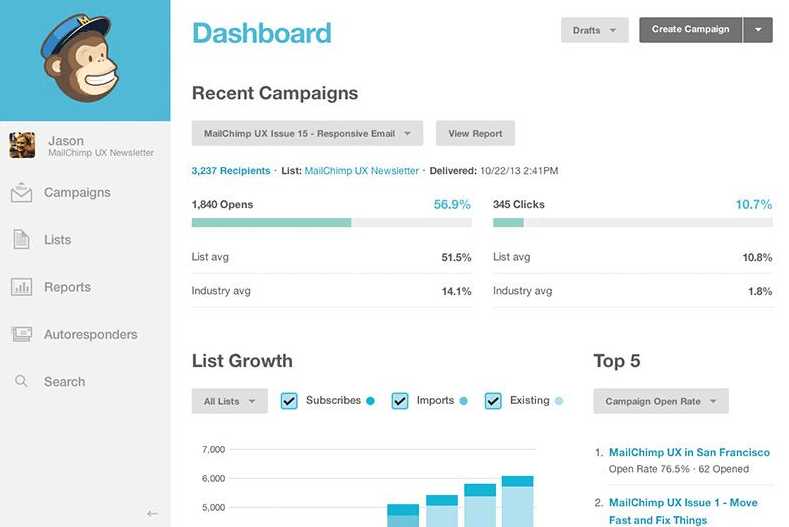
Conseil : dans certaines situations, vous souhaitez accorder l'accès à du contenu protégé par mot de passe à ceux qui ont rejoint votre liste de diffusion. Découvrez les étapes pour envoyer automatiquement des mots de passe une fois qu'un visiteur s'est abonné à votre liste MailChimp.
Envoyez des e-mails personnalisés pour conquérir vos clients !
Et voilà comment envoyer des e-mails personnalisés dans WooCommerce.
Les e-mails personnalisés peuvent être un excellent moyen de maintenir une ligne de communication avec vos clients après avoir acheté quelque chose sur votre site Web.
Vos clients apprécieront l'expérience unique et hautement personnelle que ces e-mails personnalisés leur offrent. Ils seront plus susceptibles de revenir et d'acheter plus à l'avenir ou de vous recommander à leurs amis et contacts.
J'espère que ce guide sur la configuration de l'e-mail personnalisé WooCommerce par produit vous a aidé à trouver la réponse dont vous avez besoin. Si vous avez des questions, n'hésitez pas à nous en faire part dans la section des commentaires ci-dessous.
